Создать яндекс директ с телефона
Если у вас есть мобильное приложение, вы заинтересованы в том, чтобы его установило как можно большее число людей. Для достижения этой цели в Яндексе есть специальный вид продвижения – реклама мобильных приложений. Объявления показываются в мобильном поиске и в РСЯ со смартфонов и планшетов. Таргетинг можно настроить на ключевые слова на поиске, на запросы, на аудитории и интересы.
Расскажем подробнее о требованиях к запуску такой рекламы, особенностях сбора семантики для нее и алгоритме ее настройки.
Зачем повышать количество скачиваний приложения
Для начала разберемся, почему приложения (при их наличии у компании) лучше продвигать в поисковых системах.
Аудитория приложения более качественная. Приложение крайне сложно установить случайно, а вот на страницу сайта можно кликнуть по неосторожности. Аудитория приложений в среднем более заинтересована в продукте, чем посетители сайта.
Больше возможностей для аналитики. Практически любое приложение запрашивает у пользователя доступ к данным, многие из которых могут использоваться для аналитики, сегментирования аудитории и ретаргетинга. Это, например, половозрастные данные, сведения о местоположении, истории просмотра контента, интересах и др.
Упрощение процедуры покупки. Поскольку на смартфоны пользователей обычно установлены банковские приложения, а также имеется привязка к Google Pay или Apple Pay, покупка становится быстрее и проще. Это увеличивает конверсию.
Таким образом, реклама приложения может за короткий срок привлечь качественную аудиторию и повысить продажи.
Требования к рекламе мобильных приложений в Яндексе
Они довольно просты. Чтобы запустить рекламу, у вас должно быть:
- опубликованное в Google Play или App Store приложение;
- аккаунт в Яндексе, в котором будут настраиваться объявления;
- собранная семантика и минус-слова, по которым будет показываться реклама приложения;
- бюджет на запуск. Узнать его поможет «Прогноз бюджета».
В нашей отдельной статье мы рассказали детально и с примерами, как грамотно спрогнозировать бюджет и составить медиаплан.
Остановимся чуть подробнее на тонкостях сбора семантики для этого вида рекламы, тут есть свои особенности.
Поскольку мы будем показывать объявления только мобильным пользователям, то и ключевые слова нам нужно подбирать с учетом этого. В WordStat это делается так:
Мы увидим запросы за месяц. Стоит помнить, что в статистике смешаны пользователи iOS и Android, разделить их на этом этапе нельзя.

Работа с семантикой по праву является одной из самых трудозатратных частей настройки любой кампании. Чтобы ее упростить, мы создали сразу несколько автоматизированных инструментов, среди них:
-
– для быстрого парсинга и беспроблемной выгрузки; – для расширения собранного СЯ фразами, которые ищут вместе с основным запросом; – для чистки СЯ; – для правильной группировки слов по объявлениям, а также некоторые другие.
А по тому, как правильно работать с минус-словами, у нас есть подробная отдельная статья.
Итак, когда у вас на руках есть приложение, семантика, минус-слова и бюджет, приступаем к настройке.
Пошаговый алгоритм настройки рекламы приложения
1. Настраиваем отображаемые элементы и трекинговую ссылку
В рекламном кабинете нажимаем «Добавить кампанию» и выбираем «Реклама мобильных приложений».

Затем вставляем ссылку на ваше приложение в магазине. Название и краткая информация о нем (платно/бесплатно, рейтинг, оценки) подтягивается автоматически. Вы можете выбрать, какие элементы отображать в объявлении. Например, если рейтинг приложения невысокий, в пунктах «Рейтинг» и «Количество оценок» лучше убрать галочки.

В поле внизу следует добавить трекинговую ссылку. Это специальная ссылка с меткой, которая передает данные о рекламных скачиваниях в систему статистики и в дальнейшем позволяет анализировать действия пользователей в приложении и совершенные конверсии. При этом в коде самого приложения должен быть особый фрагмент (SDK трекинговой системы), позволяющий передавать данные в системы аналитики.
Яндекс.Директ работает со следующими трекинговыми системами:
- AppMetrica;
- Adjust;
- AppsFlyer;
- Kochava;
- MyTracker;
- Flurry.
На странице «Справки» Яндекса про трекинговые системы подробно расписано, как получить трекинговую ссылку в каждой из поддерживаемых систем.
2. Настраиваем места, стратегию и время показа
Переходим к настройкам параметров кампаний. Для начала выбираем места показа. При этом важно учитывать, где ваше объявление могут увидеть заинтересованные пользователи. В нашем примере подходит первый вариант – сразу на всех возможных площадках.

Далее выбираем стратегию и выставляем ограничения по бюджету.
Важные моменты по стратегиям:
- «Оптимизация конверсий». Доступна только при наличии трекинговой ссылки и при включенной передаче событий с теми названиями, которые соответствуют целям в Директе. Названия этих целей четко заданы, и необходимо внимательно проверять корректность их настройки перед запуском рекламы. Примеры таких целей – «Приложение запущено», «Добавлено в корзину», «Завершена регистрация», «Совершена покупка», «Поиск выполнен» и др.;

- «Оптимизация кликов». Используется, если нет трекинговой ссылки или если нужно максимально снизить стоимость перехода по рекламе. Ограничение можно выставить по средней цене клика и недельному бюджету;

- «Ручное управление ставками». Используется, когда специалист по рекламе хочет регулярно проверять и корректировать статистику самостоятельно. В этом пункте можно задать соотношение расходов на поиске и в сетях, а также среднедневной расход.

Далее устанавливаем расписание показов. Требования к ним не отличаются от обычных контекстных объявлений.

3. Задаем корректировки ставок, минус-слова и устройства
Открываем малозаметный пункт «Дополнительные настройки» и проверяем еще несколько параметров.
В блоке «Корректировки ставок» можно задать понижающие или повышающие коэффициенты для показов на аудиторию с теми или иными параметрами. Например, если приложением такси пользуются в основном люди в возрасте 25–34 года, то можно повысить ставки для этой аудитории, чтобы она с большей вероятностью увидела объявление.

В блок «Минус-фразы» загружаем собранные ранее слова через запятую или знак «-».

Затем выбираем тип устройства, для которого предназначено приложение. Например, если оно работает только на планшетах, то в этом пункте нельзя оставлять «Все», иначе часть показов будет идти на совершенно нерелевантную аудиторию.

В блоке «Площадки, на которых запрещены показы» многие указывают сайты, на которых, по общей статистике, показатели рекламы не очень хорошие из-за незаинтересованной аудитории. Это сайты знакомств, поиска работы, каталоги курсовых и рефератов, сайты бесплатных объявлений и некоторые социальные сети. Хотя, если приложение профильное (например, для знакомств), можно пересмотреть этот список.

4. Настраиваем таргетинг для групп объявлений
После клика на кнопку «Продолжить» откроется страница настроек таргетинга для каждой группы объявлений (ключевые слова + интересы аудитории). Первые можно просто скопировать из вашего файла СЯ в окошко, а вторые – выбрать из выпадающего списка. Если у компании, для которой создано приложение, есть сайт с установленными счетчиками статистики, то интересы аудитории можно посмотреть в Яндекс.Метрике.

Еще один важный параметр на данной странице – операционная система. Ряд новых приложений поддерживает только конкретные ОС, поэтому важно указать минимально подходящую версию.

5. Создаем тексты и креативы для групп объявлений
Наконец, после клика на кнопку «Продолжить» переходим к третьему этапу настройки – созданию текстов и визуальных креативов.
Вот форматы объявлений:
- текстово-графическое. Сочетает изображение/видео и текст. В зависимости от места показа принимает ту или иную форму;
- графическое. Только изображение. Его можно сделать во встроенном конструкторе Яндекс.Директа, установив свой фон, текст, кнопку и некоторые дополнительные элементы;
- видео. Можно загрузить свое или создать в конструкторе по шаблону.

Особенности написания текстовых объявлений – это отдельная тема для обсуждения. В тексте должны быть ключевые слова (которые будут подсвечиваться при показе на поиске), а также конкретные преимущества, которые получат пользователи. Читайте об этом в нашей статье «Как написать продающее объявление в Яндекс.Директе и Google Ads».
В каждую группу можно добавить 50 объявлений, чтобы система подбирала наиболее релевантные из них.
Нажмите Добавить кампанию и в списке выберите Реклама мобильных приложений .
Введите ссылку на страницу приложения в AppStore или Google Play. Данные о приложении будут подставлены автоматически. Также можно указать трекинговую ссылку.
Внимание. Для рекламы на пользователей iOS 14.5 и выше доступно для заведения только 10 кампаний для одного приложения. Рекомендации по настройке кампаний для приложений iOS. По умолчанию Директ подставит заголовок и текст описания, указанные в магазине приложений. Вы можете их отредактировать. В описании расскажите о своем приложении, его преимуществах или особенностях. Прочитайте наши советы по составлению объявления.Вы можете добавить до четырех вариантов заголовка и текста — Директ автоматически составит из них объявления и будет чаще показывать наиболее эффективные из них.
Советуем добавить как можно больше вариантов каждого элемента — так креативы будут более разнообразными, и эффективность кампании увеличится.
Добавьте к объявлению до 15 изображений и до 5 видеофайлов. На изображениях не должно быть текста. Лучше использовать изображение размером от 1080 до 5000 пикселей, в формате JPG или PNG, до 10 МБ. Видео — не более 100 МБ, от 5 до 60 секунд.| Формат | MP4, WebM, MOV, QT, FLV, AVI |
| Размер | не более 100 Мб |
| Длительность | от 5 до 60 c |
| Соотношение сторон | 3 : 1; 2 : 1; 1,9 : 1; 16 : 9; 4 : 3; 1.91 : 1; 1 : 1; 3 : 4; 4 : 5; 9 : 16; 1 : 2; 1 : 3 |
| Минимальное разрешение | 360 p |
| Рекомендованное разрешение | 1080 p |
| Частота кадров | от 20 кадров/с |
| Видеокодеки | H.264, VP6F, VP8, Theora |
| Количество видеодорожек | 1 |
| Минимальное качество | 44 кГц, 16 Кбит/c, стерео |
| Аудиокодеки | AAC, MP3, Vorbis |
| Количество аудиодорожек | не более 1 |
| Кодек файла | avc1, F4V, isom, M4A, M4V, mmp4, mp41, mp42, qt |
| Обложка | Нет |
| Формат | MP4, WebM, MOV, QT, FLV, AVI |
| Размер | не более 100 Мб |
| Длительность | от 5 до 60 c |
| Соотношение сторон | 3 : 1; 2 : 1; 1,9 : 1; 16 : 9; 4 : 3; 1.91 : 1; 1 : 1; 3 : 4; 4 : 5; 9 : 16; 1 : 2; 1 : 3 |
| Минимальное разрешение | 360 p |
| Рекомендованное разрешение | 1080 p |
| Частота кадров | от 20 кадров/с |
| Видеокодеки | H.264, VP6F, VP8, Theora |
| Количество видеодорожек | 1 |
| Минимальное качество | 44 кГц, 16 Кбит/c, стерео |
| Аудиокодеки | AAC, MP3, Vorbis |
| Количество аудиодорожек | не более 1 |
| Кодек файла | avc1, F4V, isom, M4A, M4V, mmp4, mp41, mp42, qt |
| Обложка | Нет |
Чтобы проверить в области предварительного просмотра, как будет выглядеть объявление с разными креативами на разных площадках, наведите курсор на нужное изображение и выберите место показа: главная страница Яндекса, поиск или рекламная сеть.
Уточните регион показа вашей рекламной кампании.
При необходимости в дополнительных настройках добавьте ключевые слова и место показа рекламы.
Настройте трекинговую систему и укажите трекинговую ссылку. Это позволит передавать данные из приложения в Директ для сбора статистики и оптимизации рекламной кампании.
Для приложений iOS по умолчанию будет создана кампания для пользователей с версией ниже 14.5. Если вы планируете рекламировать приложение для пользователей с iOS 14.5 и выше, включите опцию Кампания для IOS 14.5 и выше . Убедитесь, что ваше приложение прошло верификацию и поддерживает Apple SKAdNetwork API. Рекомендации по настройке кампаний для приложений iOS.
Если вы используете трекер AppsFlyer или Adjust, можете отслеживать цели кампании, которые были достигнуты после просмотра рекламы, даже если клика по рекламе не было. При этом итоговая оплата кампании будет в соответствии с выбранной стратегией — как и раньше, все конверсии мы атрибуцируем к клику. Дополнительные установки, атрибуцированные к показу, оплачивать не нужно. Чтобы воспользоваться опцией, в настройках стратегии укажите трекинговую ссылку и в появившемся окне выберите Включить атрибуцию к показу . Установка приложения — если вы хотите получить максимум кликов, приводящих к установке приложения.При этом вы сможете задать фиксированную цену за установку.
Клик по рекламе — вы будете платить за каждый переход по объявлению. Событие в приложении — если требуется привлечь пользователей, которые совершат определенное действие в приложении (например, пройдут регистрацию).В этом случае будет выбрана стратегия, которая поможет получить максимум целевых переходов в приложение.
Для кампаний с iOS 14.5 и выше доступна стратегия «Оптимизация кликов» — выберите целевое действие «клик». Если вы выбрали цель «Установка приложения» , указанная вами цена установки будет фиксированной. Если вы выбрали «Клик по рекламе», то указывайте среднюю цену клика. Если вы выбрали «Событие в приложении» , то вы указываете среднюю цену. Списанная стоимость может незначительно отличаться от указанной цены. При необходимости установите корректировку ставок на пол, возраст или регион.Определите недельный или месячный бюджет. Советуем задать бюджет, которого будет достаточно на месяц. Он отобразится в настройках кампании.
Директ будет расходовать средства в пределах заданной суммы. Кампания будет идти, пока на счете есть деньги.
В поле Приложение выберите нужное приложение из выпадающего списка или добавьте новое. После сохранения параметров кампании приложение изменить невозможно.
для приложения, в котором указана трекинговая ссылка, выберите стратегию.
Для стратегии Оптимизация конверсий выберите целевое событие и укажите среднюю цену конверсии. Если выбранная цель — установка приложения, то система будет стараться исключить пользователей, у которых приложение уже установлено. Фильтрация таких пользователей работает лучше, если установлена AppMetrica.
Если установлен другой трекер:
AppsFlyer — убедитесь, что включена передача всех установок; Adjust — убедитесь, что используется модульная интеграция.Если вы знаете, сколько готовы платить за установку приложения, выберите цель «Установка приложения» и включите опцию Оплата за установки. Стратегия принесет конверсии по цене, указанной при настройке стратегии. Подробнее об оплате за установки.
Для стратегии Оптимизация кликов укажите среднюю цену клика.
для приложения без трекинговой ссылки доступна стратегия Оптимизация кликов.
Для приложений iOS 14.5 и выше изменяется система атрибуции. По умолчанию в кампаниях будут отключены показы в этих версиях, чтобы отслеживание конверсий работало как раньше. В кампаниях со стратегией Оптимизация кликов вы можете включить показы на iOS 14.5 и выше. Для этого перейдите в режим редактирования кампании и включите опцию Показы на iOS 14.5 и выше . Подробнее об изменениях рекламы приложений iOS.
Шаг 2. Настройте условия показа для группы объявлений
Укажите название для группы объявлений.
Условия показа настраиваются для всех объявлений группы. По умолчанию будет включен автотаргетинг.
На поиске объявления также могут показываться по запросам, целиком содержащим заданные вами ключевые фразы.
В сетях объявления могут показываться пользователям с подходящими интересами к мобильным приложениям. Также объявления могут показываться в сетях по ключевым фразам и условиям ретаргетинга и подбора аудитории.
Шаг 3. Создайте объявление
Придумайте заголовок и текст объявления. Опишите свое приложение, его преимущества или особенности. Ознакомьтесь с нашими рекомендациями по составлению объявления. Правильно составленные заголовок и текст помогут вам привлечь пользователей и повысить CTR объявления.
В поле Трекинговая ссылка уже сформирована ссылка, которая включает параметры, необходимые для сбора статистики кампании, например ее название, идентификатор группы или объявления. Вы можете добавить к ней дополнительные параметры, связанные с объявлением. Например, UТM-метки.
Добавьте к объявлению видео и изображение. Правильно подобранные изображения и видео привлекают к рекламе больше внимания и повышают конверсию.
Всем привет. Сегодня поговорим про один нюанс в рекламе, на который, как показывает практика, 90% рекламодателей не обращают внимания. Это мобильные варианты объявлений. То есть, объявления, специально созданные и настроенные для показов на мобильных устройствах.
А заморач иваться нужно затем, чтобы:
При нажатии на которую человек сможет сразу совершить прямой звонок:
Удобно, правда? Нет необходимости заходит на сайт и искать там форму обратной связи, чтобы вызвать специалиста или задать вопрос.
Поэтому важно, чтобы в группе объявлений были не только обычные, но и мобильные объявления.
Особенности показа мобильных объявлений в Директе
В телефоне объявления Яндекса распределяются так: два объявления в спецразмещении, одно объявление в блоке гарантии.
При показах в РСЯ к объявлению добавляется картинка, но при этом появляется возможность позвонить, как и в поисковом объявлении.
Важно . Для того, чтобы в объявлении появлялся значок телефонной трубки, обязательно нужно заполнить виртуальную визитку на уровне объявления.
Как сделать объявления для мобильных устройств в Директе
Сделать объявления мобильными можно только создав новое объявление. Итак, начнем.
Шаг 1 . Если у вас уже есть кампании в Директе, здесь все просто. Вам нужно выгрузить кампанию в xlsx. Это можно сделать как через онлайн-интерфейс кампании:
Шаг 2. Открываем скачанную табличку. Копируем полностью все строки с объявлениями и вставляем ниже. У скопированных объявлений в столбцах “Доп.объявление” и “Мобильное объявление” меняем минусы на плюсы. Удаляем ID группы, ID фразы, ID объявления, ключевые слова. В итоге у нас останутся только номера и названия групп объявлений.
Шаг 3 . Меняем тексты для мобильных объявлений. Пишем короткие, удобно читаемые на телефонах. Если необходимо, меняем тексты быстрых ссылок.
Шаг 4 . Меняем UTM-метку в объявлениях. Как вариант: для обычных объявлений поставить в utm_contetn=text_pk, а в мобильных utm_contetn=text_mob. То же самое делаем в быстрых ссылках.
Шаг 5 . Загружаем кампанию обратно. Выбираем нужную кампанию.
Выбираете “Импортировать в исходную кампанию с перезаписью объявлений”. И отправляете обновления.
В итоге у вас получится два варианта объявлений на одну группу. Выглядеть это будет так:
Если у вас нулевая кампания и вы создаете первые объявления, то сразу в интерфейсе создаете мобильное и обычное объявление. Для этого создаете обычное объявление, ниже нажимаете кнопку “Добавить объявление” и проставляет галочку в “мобильное”.
Поздравляем! Теперь ваши кампании в Директе будут настроены правильно для показов на любых устройствах.
В Директе есть реклама мобильных приложений — тип кампаний, специально созданный для продвижения игр и приложений. Он помогает разработчикам привлечь новых пользователей, увеличить количество установок и напомнить о приложении тем, кто давно его не открывал. Как настроить такую рекламу в Директе, разберем в этой статье. Но сначала расскажем о самом формате.
Особенности рекламы приложений в Директе
1. Объявления показываются только на мобильных устройствах — в мобильном поиске Яндекса и РСЯ.
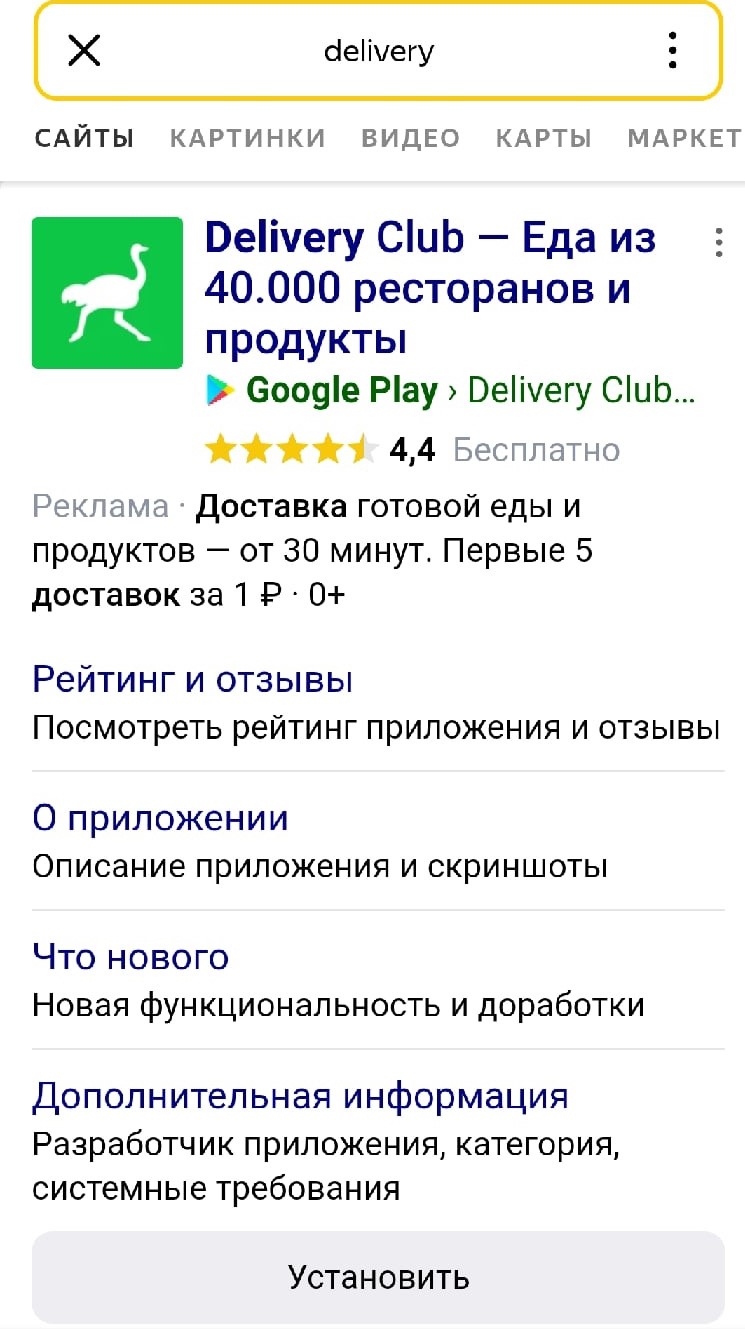
Реклама Delivery Club занимает весь первый экран в мобильном поиске
2. Есть несколько форматов объявлений: на поиске — текстовые, в РСЯ — графические, текстово-графические с изображением и видеодополнением, а также видеообъявления. В объявления автоматически добавляются данные из магазина приложений — иконка, цена, рейтинг, количество оценок и технические характеристики.
3. Можно подобрать максимально релевантную аудиторию:
- показывать рекламу по ключевым словам, связанным с тематикой приложения;
- с помощью ретаргетинга охватывать тех, кто уже взаимодействовал с приложением;
- настроить специальные таргетинги по типу связи (Wi-Fi или мобильный интернет) и конкретному устройству;
- включить автотаргетинг, который проанализирует объявление и страницу приложения в магазине и показывает рекламу, если она соответствует поисковому запросу, интересам пользователя и тематике площадки.
Как настроить рекламу мобильных приложений в Директе
В Директе есть два варианта настройки кампаний для мобильных приложений: упрощенный режим и режим эксперта.
По умолчанию Директ предложит создать кампанию в упрощенном режиме. В нем можно создать кампанию всего за несколько кликов: достаточно добавить ссылку на приложение, загрузить изображения и описания, выбрать аудиторию, стратегию и бюджет.
Часть настроек Директ возьмет на себя: определит операционную систему (Android или iOS), найдет аудиторию, предложит варианты объявлений, автоматически проверит страницу продукта в магазине приложений и обновит информацию, а также остановит рекламу, если приложение недоступно.

Оформление объявления
По умолчанию Директ загрузит в объявление заголовок и описание из магазина приложений, их можно отредактировать.
Добавьте до четырех заголовков и описаний, загрузите не более 15 изображений и пяти видео. Директ автоматически создаст объявления, покажет пользователем, а затем выберет наиболее эффективные комбинации.

Аудитория
Уточните регион показа объявлений, а в дополнительных настройках укажите место показа объявлений (поиск, главная страница Яндекса и РСЯ) и ключевые слова.

Стратегия
Добавьте трекинговую ссылку, чтобы передавать данные о действиях пользователя из приложения в Директ. Выберите целевое событие: установку, клик по рекламе или одно из событий в приложении. Укажите цену, которую готовы платить за достижение выбранной цели.

Бюджет
Определите недельный или месячный бюджет. Советуем запланировать бюджет так, чтобы его хватило минимум на десять конверсий в неделю.

Из упрощенного интерфейса можно перейти в режим эксперта. В нем продвинутые рекламодатели могут детально настроить кампанию, например, указать корректировки ставок или ключевые слова. Разберем, как запускать кампанию в режиме эксперта.
Шаг 1: создаем кампанию
Войдите в Директ, нажмите «Добавить кампанию» и выберите «Реклама мобильных приложений».

А затем перейдите в режим эксперта.

Выберите нужное приложение из списка или добавьте новое: укажите название и ссылку на его страницу в магазине, остальные характеристики система загрузит сама.

На этом этапе нужно добавить трекинговую ссылку из системы аналитики — так вы сможете собирать данные об установках и действиях в приложении и оптимизировать кампании.
Директ поддерживает следующие трекинговые системы: AppMetrica, AppsFlyer, Adjust, Kochava, Flurry и myTracker. В код мобильного приложения нужно добавить SDK трекинговой системы — это программный модуль, который передает информацию об установках и запусках приложения.

Укажите, где вы хотите разместить объявления — на поиске, главной странице Яндекса или в РСЯ. Советуем создавать отдельные кампании для поиска и РСЯ, чтобы можно было точнее ими управлять и лучше оптимизировать.

Выберите одну из трех стратегий показа:
1. Ручное управление ставками с оптимизацией. Укажите, сколько вы готовы тратить на рекламу в день. Вы получите максимум кликов и показов с учетом конкуренции в аукционе и установленных ограничений, например размера ставки. Задайте режим управления ставками — раздельный или совместный. В совместном режиме можно изменить долю расходов в сетях и удерживать среднюю цену клика ниже, чем на поиске.

2. Оптимизация кликов. В этой стратегии можно ограничить показ по средней цене за клик или по недельному бюджету. Алгоритмы постараются привлечь максимум пользователей в рамках этих ограничений.

3. Оптимизация конверсий. Стратегия доступна только для приложений с трекинговой ссылкой. Выберите целевое событие и укажите среднюю цену конверсии. Алгоритмы привлекут максимум таких кликов, которые вероятнее всего приведут к установке приложения или выполнению в нем целевых действий. Например, если цель — установка приложения, то система будет исключать тех, у кого она уже есть.
Если вы знаете, сколько готовы платить за установку приложения, включите «Оплату за установки». Тогда деньги будут списываться только после установки приложения пользователем.

Следующий шаг — настройка временного таргетинга. По умолчанию объявления будут показываться круглосуточно, чтобы привлекать как можно больше пользователей. Время показа можно ограничить, но в рабочие дни оно должно быть не меньше 40 часов.

В дополнительных настройках можно добавить:
- Корректировки ставок, чтобы понизить или повысить ставку по полу, возрасту и географии, а также для определенной категории пользователей приложения.
- Минус-фразы, чтобы исключить показы по неподходящим запросам.
- Расширенный геотаргетинг, чтобы нужный пользователь видел объявление, даже если находится в другом регионе.
- Таргетинг по устройствам — смартфоны или планшеты — и типу связи — только Wi-Fi или еще мобильный интернет. Это особенно актуально, если ваше приложение много весит и долго скачивается.
- Площадки и IP-адреса, для которых будут отключены показы.
Шаг 2: выбираем аудиторию
На этом этапе можно задать условия, при которых будут показываться объявления. Эти условия работают для всех объявлений в группе.
По умолчанию включен автотаргетинг — инструмент будет анализировать объявление и показывать его по подходящим поисковым запросам и интересам пользователя.

Выберите регион, в котором будет показываться ваша реклама.

Также для объявлений на поиске можно добавить ключевые фразы, чтобы объявления показывались по конкретным запросам.

Или настроить ретаргетинг, указав нужные сегменты аудитории. Так вы охватите пользователей, которые уже заинтересовались приложением, или будете показывать объявления тем, кто давно его не открывал.

Добавьте таргетинг по интересам, чтобы показывать объявления людям с определенными предпочтениями. Важно, что этот таргетинг определяет интерес к мобильным приложениям. Например, рекламу игры для запоминания английских слов можно показывать тем, кто интересуется приложениями из категорий «Образование» и «Игра». Показ по интересам доступен только для РСЯ.

Теперь можно настроить корректировки ставок или таргетинг по устройству, если вы не сделали этого раньше.
Шаг 3: создаем объявления
Выберите формат объявления — текстово-графическое, графическое и видео — и загрузите необходимые элементы.
Для графических и видеообъявлений нужно указать трекинговую ссылку и креатив — загрузите его из внешних источников или создайте в конструкторе.
Для текстово-графического нужно придумать заголовок, текст объявления и загрузить изображение.
Укажите в заголовке название приложения и его суть. Особенности и преимущества добавьте в описание, максимальная длина — 75 символов с пробелами.

В поле «Трекинговая ссылка» отобразится ссылка, которую вы указали в параметрах кампании, к ней можно добавить дополнительные параметры, например UTM-метки.
Загрузите изображение и видеодополнение, оно показывается в некоторых объявлениях в РСЯ и в рекламном блоке на главной странице Яндекса. Если у вас нет видео, его можно создать с помощью конструктора прямо в интерфейсе.

Выберите текст для кнопки и укажите возрастное ограничение.

Ваше первое объявление готово, можно его продублировать или добавить новое другого формата. Всего в группе может быть не больше 50 объявлений.
Как оптимизировать кампании с приложениями
- Экспериментируйте с таргетингами. Например, если у вас тяжелый графический редактор, то лучше создать отдельную кампанию для пользователей с планшетами, скорее всего, они дадут больше конверсий, чем пользователи со смартфонами.
- Разделяйте кампании по устройствам, это позволит лучше управлять рекламой и вовремя отключать кампании с плохими показателями, например высокой ценой установки.
- Следите не только за количеством скачиваний и регистраций, но и за другими не менее важными метриками: стоимостью установки, средним доходом от одного пользователя, процентом вернувшихся пользователей и т. д. Количество скачиваний говорит о качестве продвижения, но не о его эффективности, потому что не все пользователи, которые скачали приложение, будут им пользоваться.
- Сравнивайте количество скачиваний с показателем удалений приложения. Если приложение удаляют, так ни разу и не воспользовавшись, возможно, вы тратите рекламный бюджет впустую.
Найдите пользователей для вашего приложения
Запускайте рекламу приложения через eLama. Все нужные системы и быстрая оплата кампаний — в одном кабинете
Для показа объявлений в выдаче на мобильных устройствах Яндекс предлагает дополнить рекламные кампании мобильными вариантами объявлений. В сегодняшней статье вы узнаете, как работать с этим видом рекламы.

При наличии в кампании и мобильных объявлений, и обычных Яндекс при показе на телефонах отдает предпочтение мобильным объявлениям. При показе на десктопах и планшетах будут показаны обычные объявления. Таким образом, обычные объявления и мобильные не будут конфликтовать при показах между собой.
Цель добавления мобильных объявлений – показать пользователю короткий и ясный текст, удобный для чтения с экрана телефона. При добавлении визитки в мобильное объявление пользователи смогут быстро позвонить, нажав значок телефонной трубки в объявлении.
Создание мобильных объявлений в Яндекс.Директе
1. Мобильные объявления можно добавить при загрузке рекламной кампании на сервер Яндекса, в Excel-файле загрузки кампании. Для этого в столбцах «Доп. объявление группы» и «Мобильное объявление» напротив объявлений для мобильных ставим знак +.

2. Вторым способом создания мобильных объявлений является добавление их через сервис Директ Коммандер. Для этого выбираем необходимую рекламную кампанию.

Переходим на вкладку «Группы» и в левом верхнем углу выбираем Получить – Все данные.

Выделяем все группы объявлений и переходим на вкладку «Объявления».

Выделяем все объявления, жмём Ctrl + C и далее Ctrl +V. Появится окно:

Выбираем «Дублировать объявления в исходных группах». В каждой выделенной группе появятся дубли объявлений в статусе черновиков. Выделяем эти объявления и в правом окне ставим отметку в пункте «Мобильное». Сохраняем объявления.

Теперь можно выделить данные объявления и массово отредактировать тексты под показы на мобильных телефонах.
Отредактировать информацию можно через окно замены.

Выбираем, что на что нужно заменить, и указываем, в каких полях требуется замена. Перед заменой не забудьте выбрать пункт «Только в выбранных». Иначе замена произойдет во всех объявлениях рекламной кампании.
После всех изменений отправляем кампанию на сервер и объявления на модерацию.


После отправки кампании на сервер создание мобильных объявлений можно считать законченным.
Читайте также:


